

By ネイサンE.マルパス, Last updated: July 17, 2018
iPhoneやMac間でiMessageが同期しないという問題発生の原因はいくつかの可能性がある理由があるんですが、この記事では、この問題を解決するため分かりやすい方法を紹介します。
iMessageは、iPhone13などのiOSやMacのデバイス間でメッセージの送受信を行うことができるため、Appleのユーザーにとって重要なメッセージングツールです。 1つのApple IDを利用して複数のデバイスにログインするだけで、iMessageは自動的にすべてのデバイスに同期されます。
ヒント:iPhoneから削除されたテキストメッセージを回復したい場合は、このステップバイステップガイドに従ってください。iPhoneやMac間でiMessageが同期しない問題を解決する前に、この優れたツールを紹介します。
FoneDogツールキット - iOS データバックアップ&復元です。このツールを使用して、iMessageをバックアップするだけでなく、iMessageが失われた場合、それらを取得することができます。このツールを使用する代わりに、手動で行いたい場合は、以下のいくつかの方法もあります。
iOSデータバックアップ&復元 ワンクリックでiOSデバイスをPCにバックアップ バックアップデータをプレビュー、またはデバイスに復元可能 バックアップから任意のデータをPCにエクスポート可能 データ損失がなくてデータを復元する データを上書きしない 無料ダウンロード 無料ダウンロード

パート1.iMessageがiPhoneとMacの間で同期していないときの対処法パート2.iPhoneとMac間でiMessagesを同期するためのいい方法ビデオガイド:iMessageをMacとiPhoneの間で同期させる方法パート3.まとめ
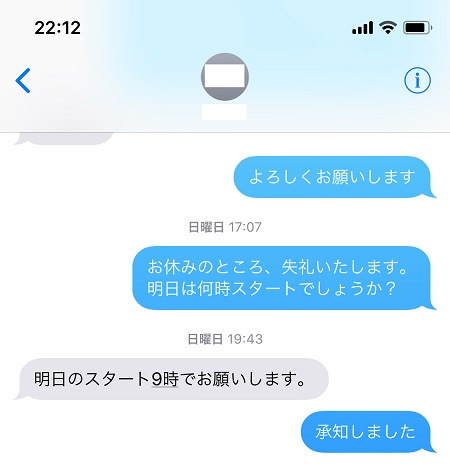
この問題に対処する方法はたくさんありますが、それらのいくつかについて、ここで紹介していきたいと思います。
最初の解決策はiMessageツールの単純な再起動です。
それを行う方法は次の手順に踏んだらよろしいです:
iPhone:
Mac:
数分待ってからiMessageをiPhoneとMacに戻して、そのトリックが完了したかどうかを確認してください。 機能しない場合は、次の解決策を試しましょう。
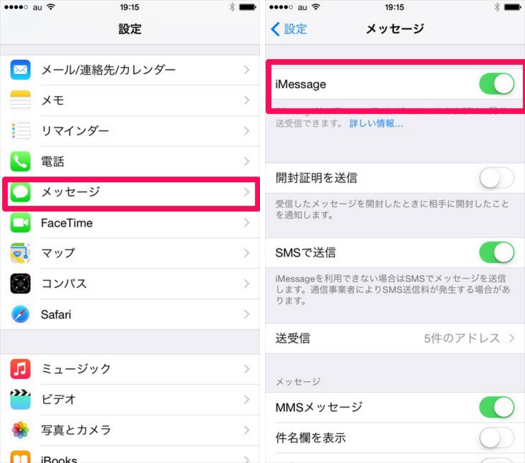
アップデート後にiMessageの設定が変更されている可能性があるので、何かが変更されたかどうかを確認するために再確認することをお勧めします。
ここでそれを行う方法は次のとおりです。
iPhone:適切な携帯電話番号と電子メールが表示されていることを確認してください。
そうでない場合は、それを編集して正しい詳細を入力します
Mac:正しいメールアドレスと電話番号が表示されていることを確認してください。
そうでない場合は、それを編集して正しい詳細を入力します
みんなが読んでいる:
Macを使用してApple ID Webサイトを開き、アカウントにサインインしてみてください。
Apple IDと携帯電話番号が記載されていることを確認してください。
すべてが正常になった場合、または正しい情報が既に編集されている場合は、iPhoneとMacを再起動して、メッセージがすでに同期しているかどうかを確認してください。
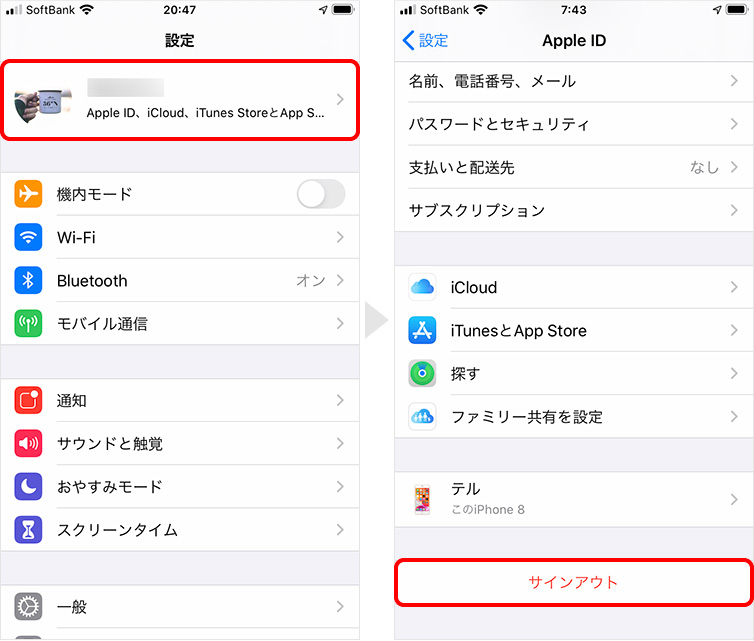
アップデートの際にデバイスの1つだけが遅れている可能性があるので、そのデバイスを使用するとメッセージの更新をトリガすることもできます。
それを行う方法は次のとおりです。
iPhoneの場合は、iPhoneを使ってメッセージを送信してください。Macの場合は、Macを使ってメッセージを送信してください
上記のすべてのソリューションがまだ機能しなかった場合は、問題を解決するための別のソリューションを試してみるとよいでしょう。 幸いのは、FoneDogツールキット - iOS データバックアップ&復元は、問題を解決する方法を持っています。これは、iOSのデータバックアップとリストアの助けを借りて行われます。
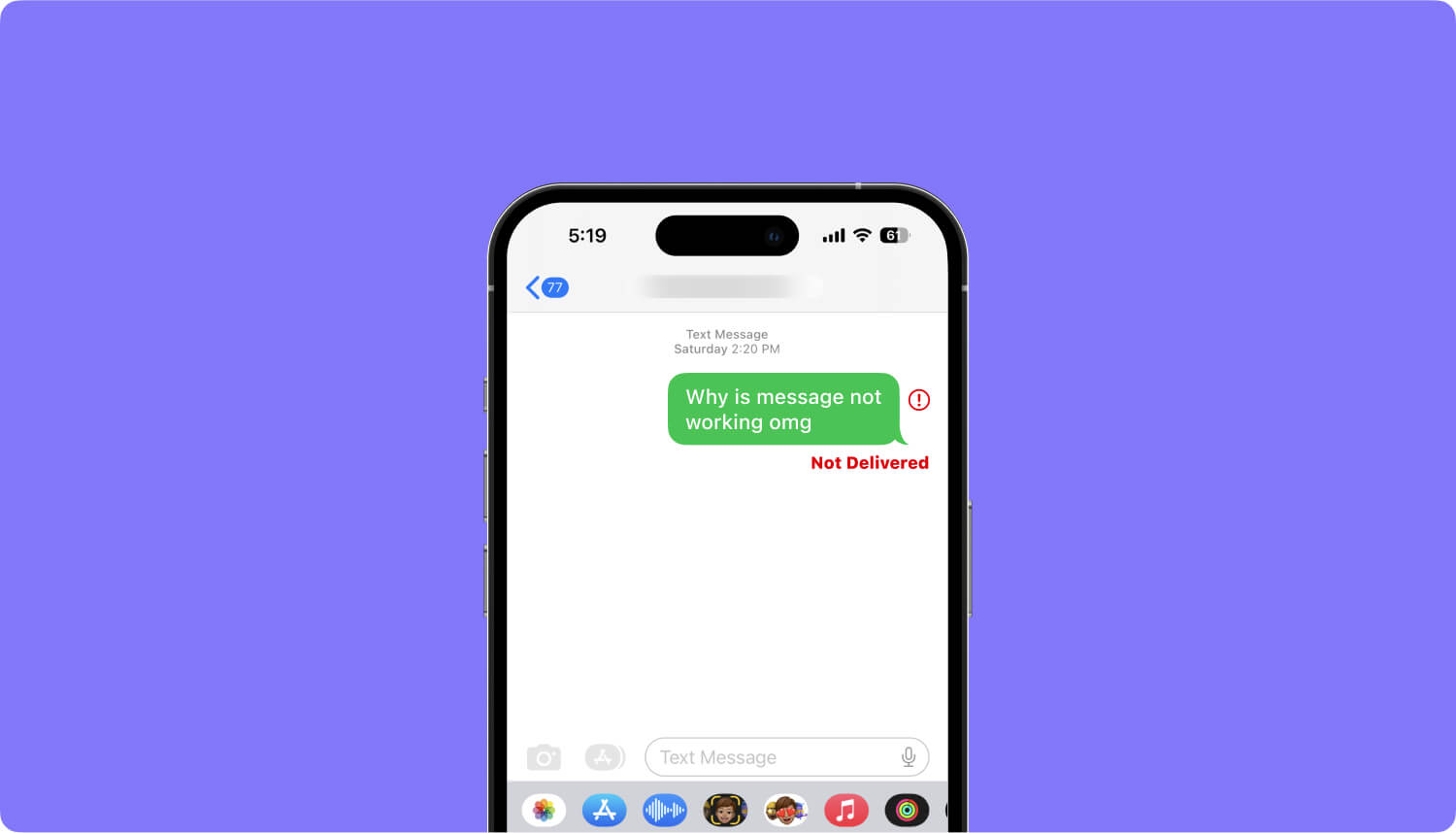
FoneDogツールキット - iOS データバックアップ&復元は、iMessageをiPhoneからMacに、またその逆に同期する最善の方法の1つです。このプログラムを使用すると、メッセージを含むiOSデータを簡単にバックアップおよび復元できます。
そこで、デバイス間でiMessageを正しく同期するために、まずFoneDogツールキット - iOS データバックアップ&復元を使ってiPhoneをバックアップする必要があります。バックアップが完了したら、Macに復元してください。これが完了すると、iPhoneとMacの情報が同期され、更新されます。このソフトを使えば、とても簡単なんです。
また、FoneDogツールキットは大切なデータを確実に保護するため、バックアップやリカバリーの過程でデータを失う心配はありません。 また、ソソフトウェアプログラムのiPhoneの復元もデータを上書きしないので、重要なファイルを失うことを心配する必要はありません。
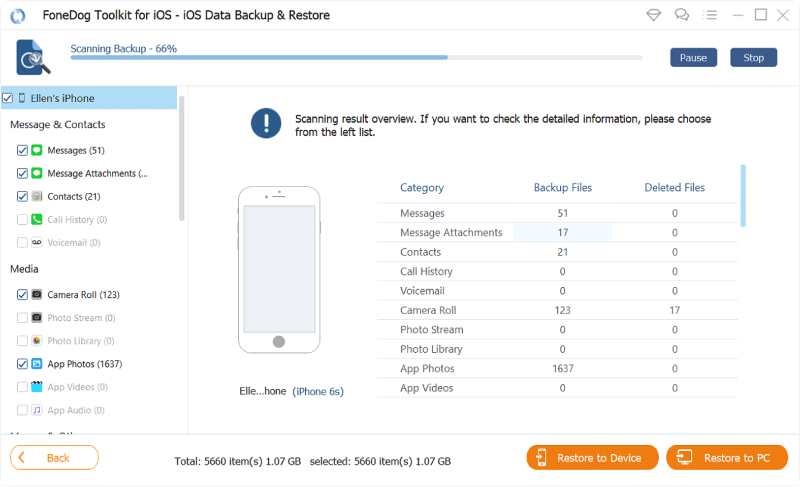
さらに、FoneDog iOSデータバックアップと復元は30日間の無料トライアルを提供していますので、試してみませんか?
このビデオでは、簡単な手順でMacとiPhoneの間でiMessageの同期を達成する方法を学ぶことができます。
すべてのアップルデバイスにiMessageを同期させることは、特に仕事によってデバイスを常に切り替えている人にとっては重要なことです。
これは通常、自動的に行われます。すべてのデバイスで同じApple IDを使用するだけです。 しかし、いくつかのiMessageを同期しない問題が発生することもあります。 この問題を解決するためには、いくつかのトラブルシューティングを試すことができます。
いずれかの解決策が機能しなかった場合は、この優れたFoneDogツールキット - iOS データバックアップ&復元を利用して問題を解決してみてください。
FoneDogツールキットは、データを簡単にバックアップし、メッセージを含むどのパソコンまたはAppleデバイスにも復元できるように設計されています。これにより、iPhoneに保存しているデータをMacに同期させることができるになります。
以上はiPhoneやMac間でiMessageが同期しないときの対処法でした。この記事がご参考になりましたら幸いです。
コメント
コメント
人気記事
/
面白いDULL
/
SIMPLE難しい
ありがとうございました! ここにあなたの選択があります:
Excellent
評価: 4.7 / 5 (に基づく 79 評価数)